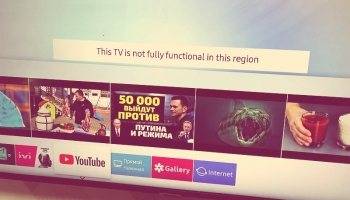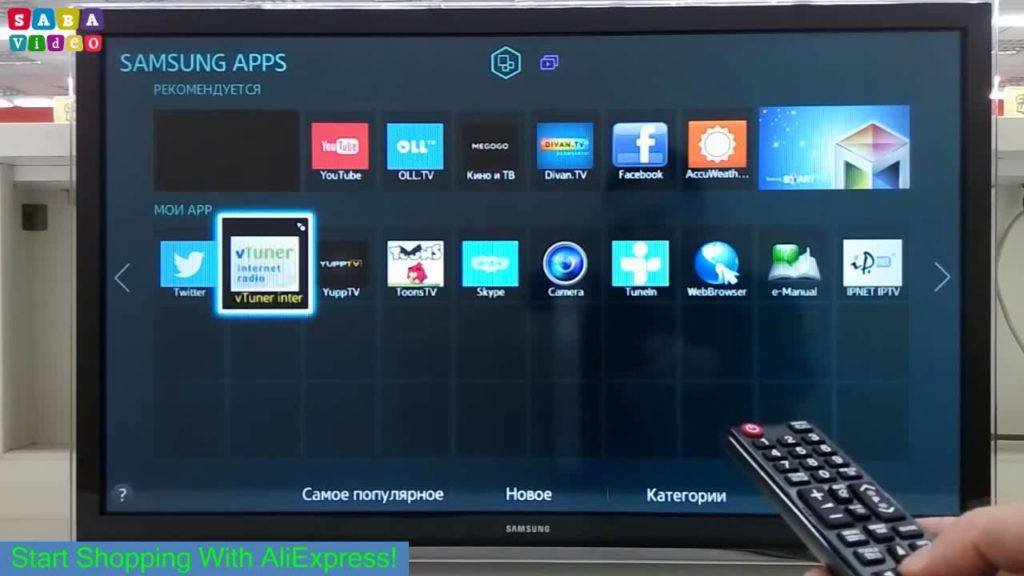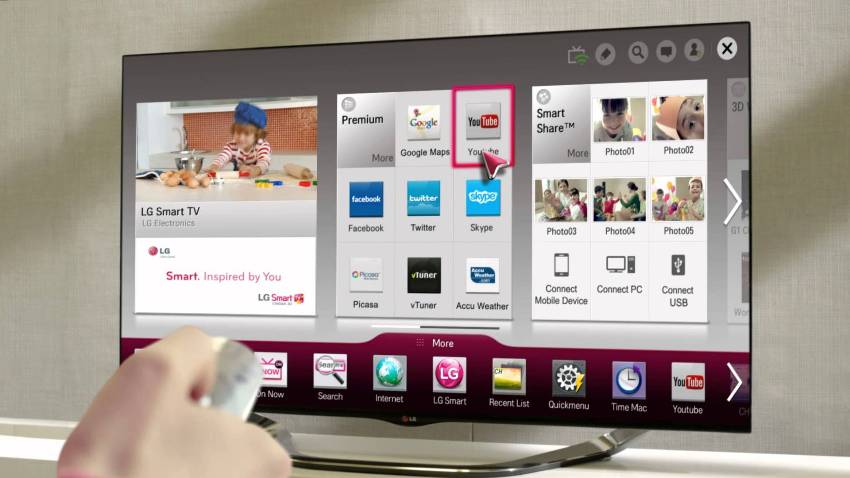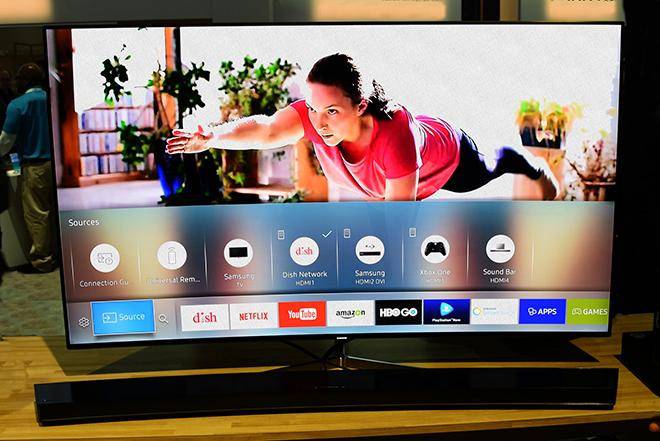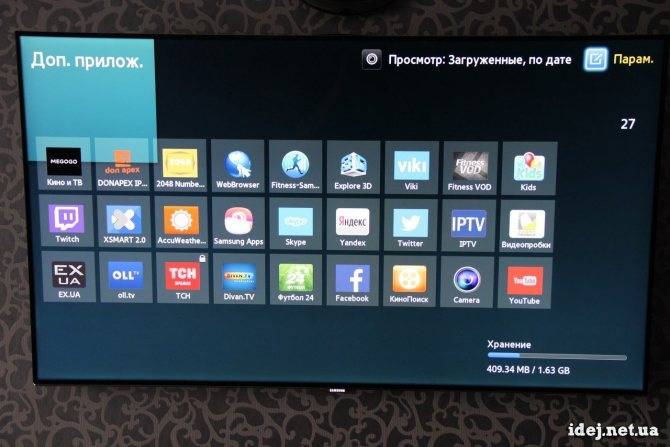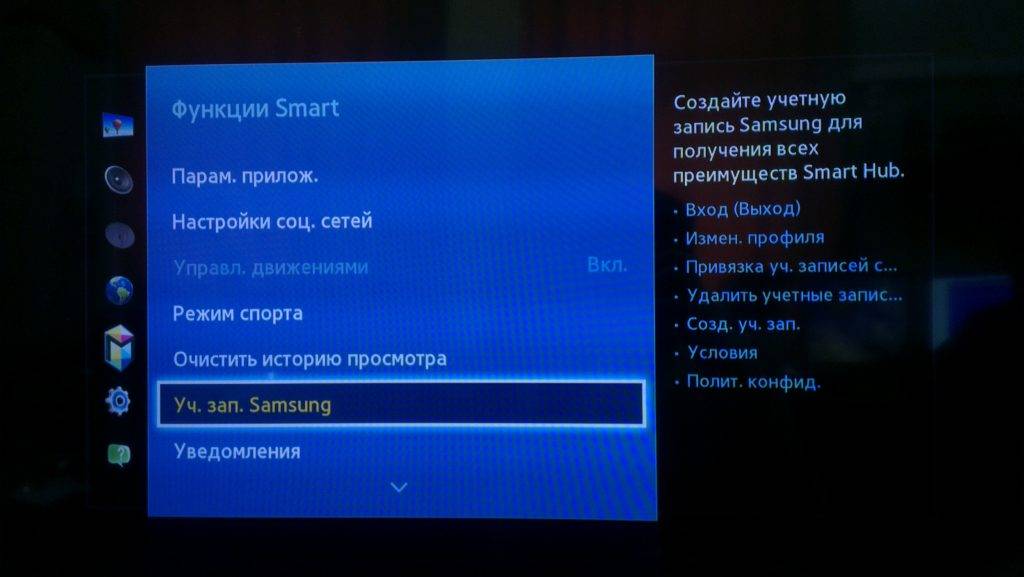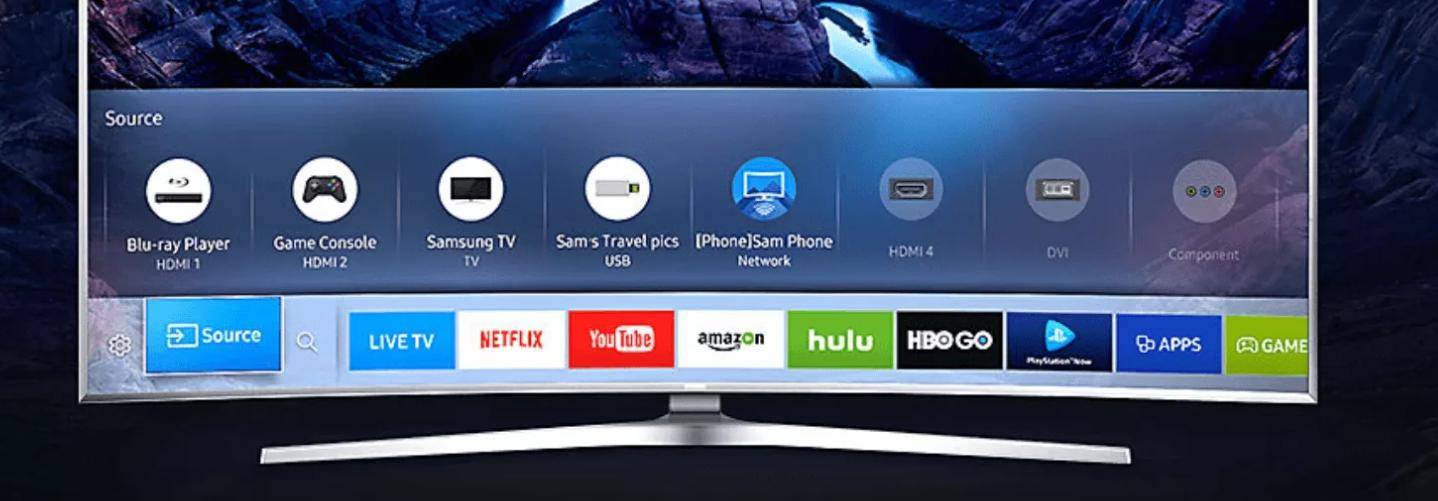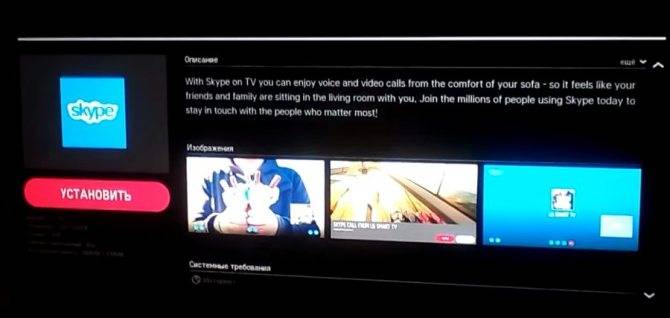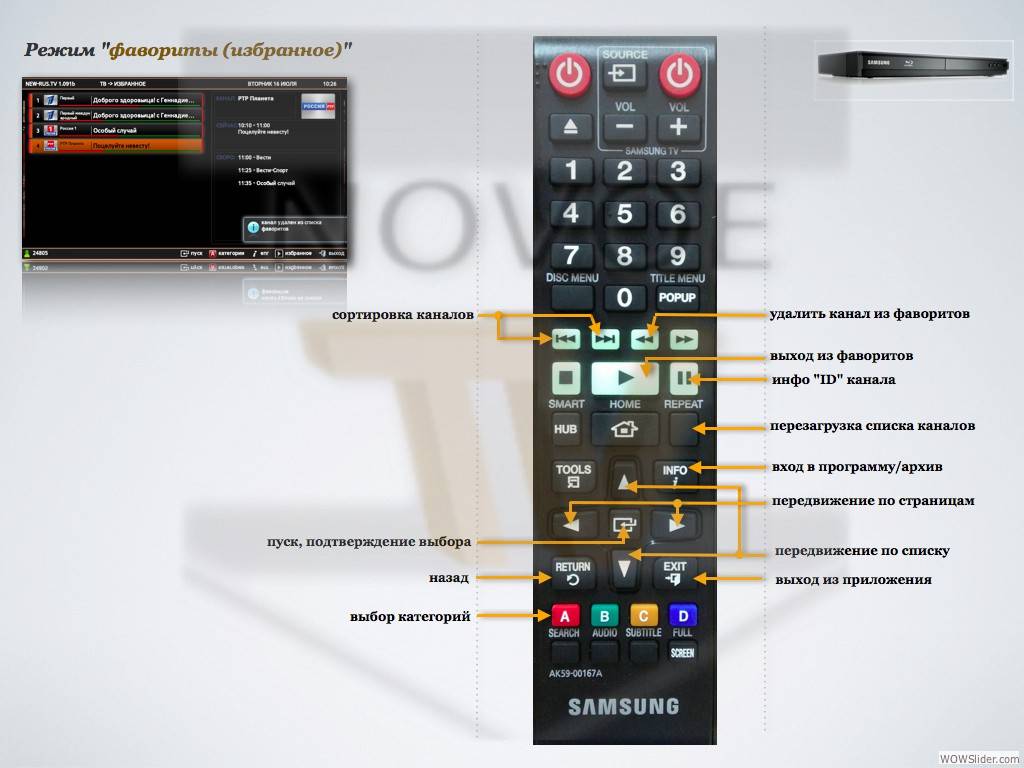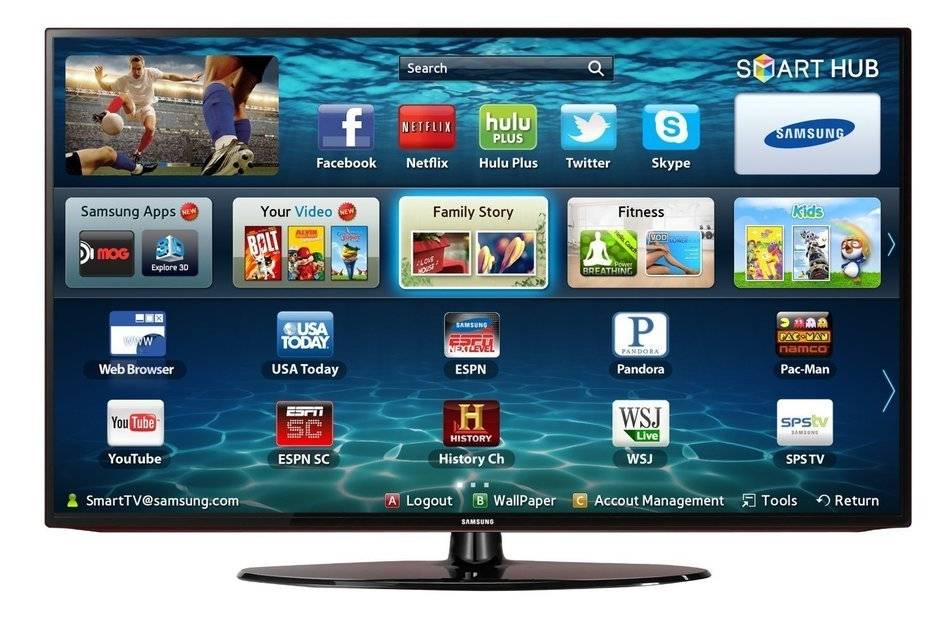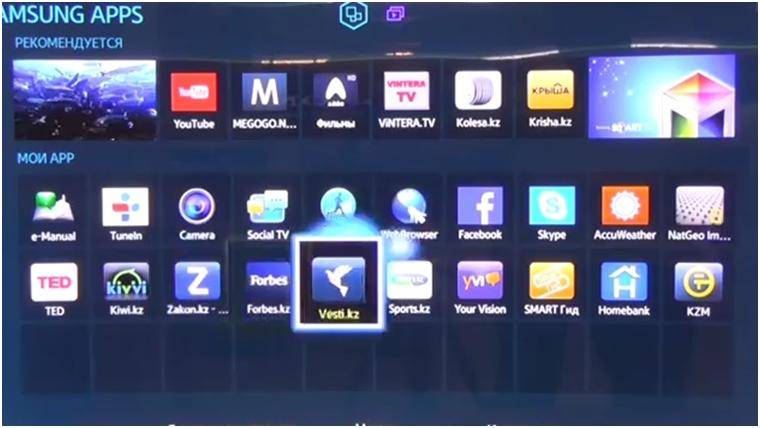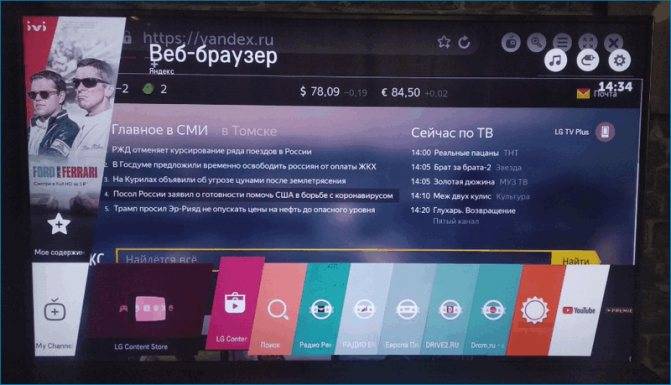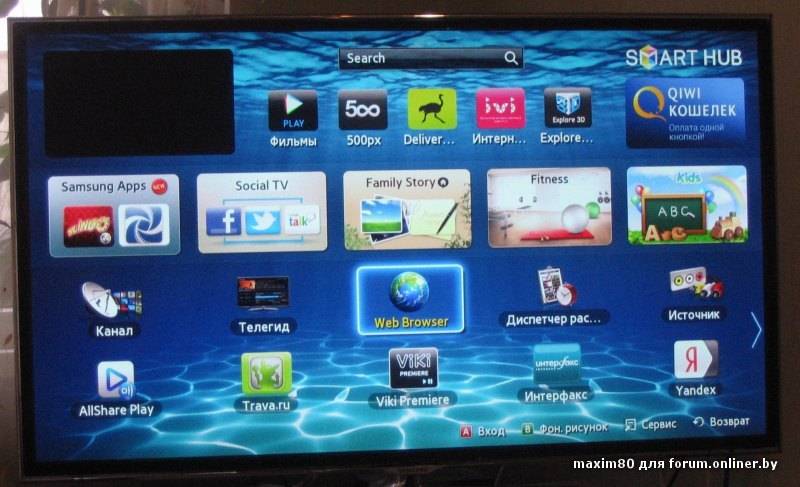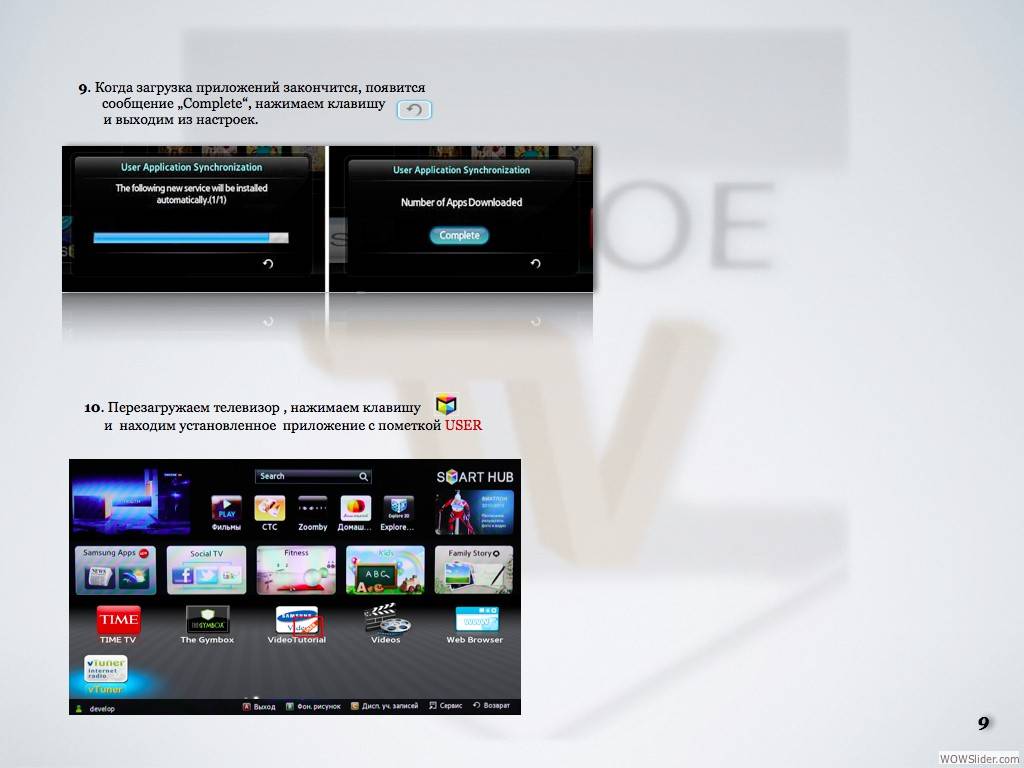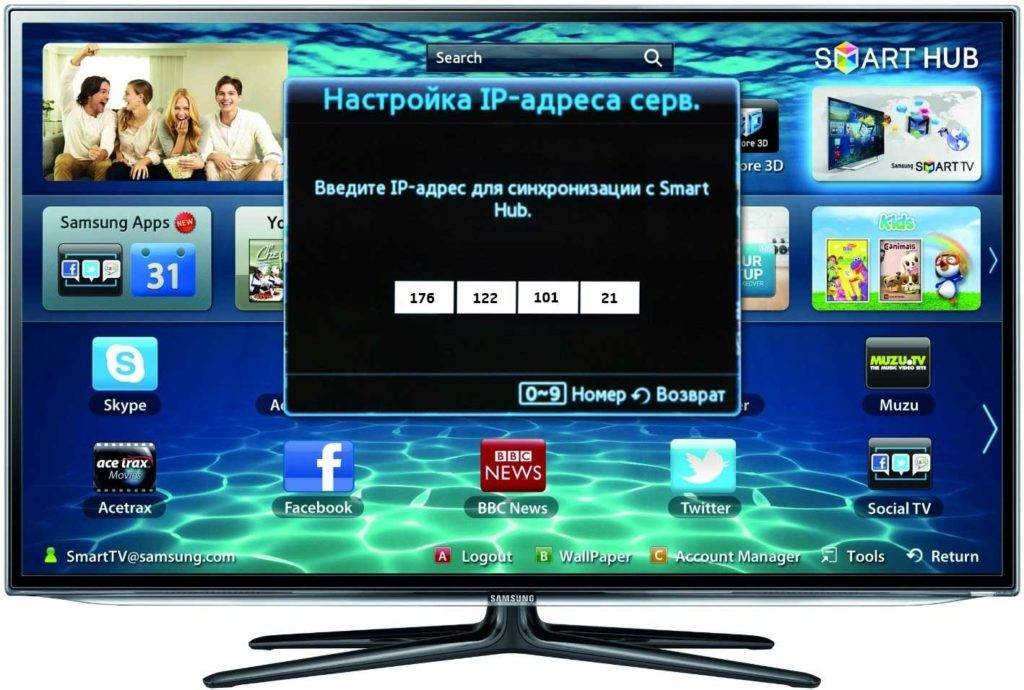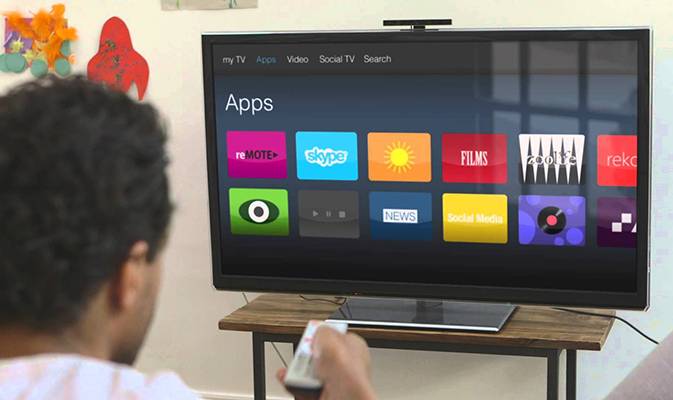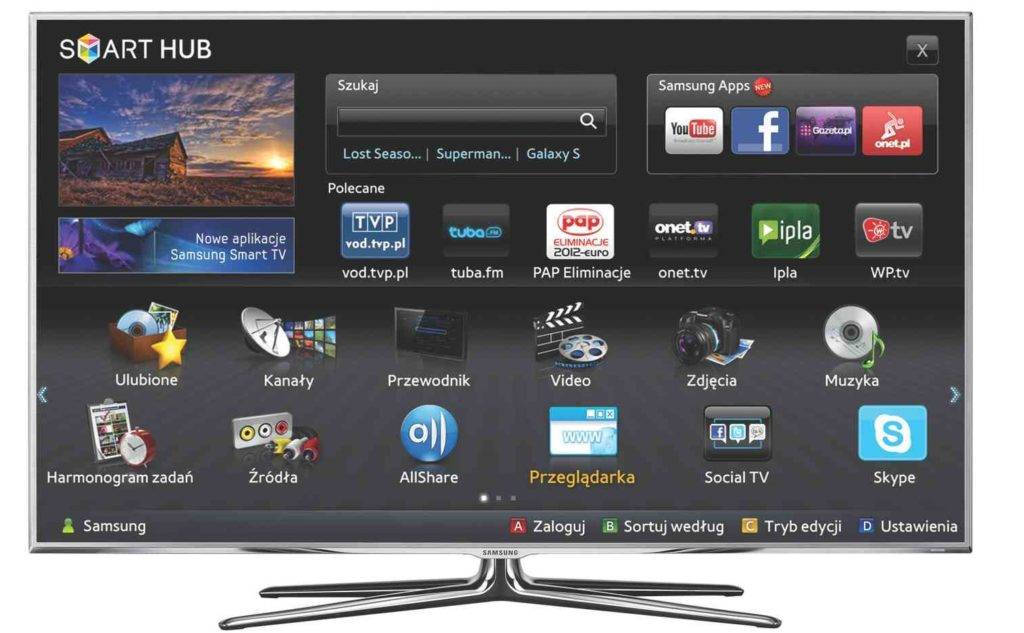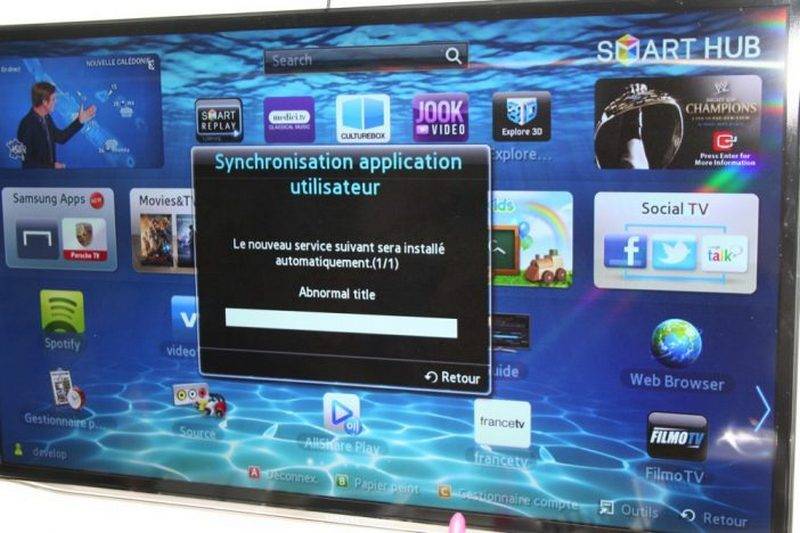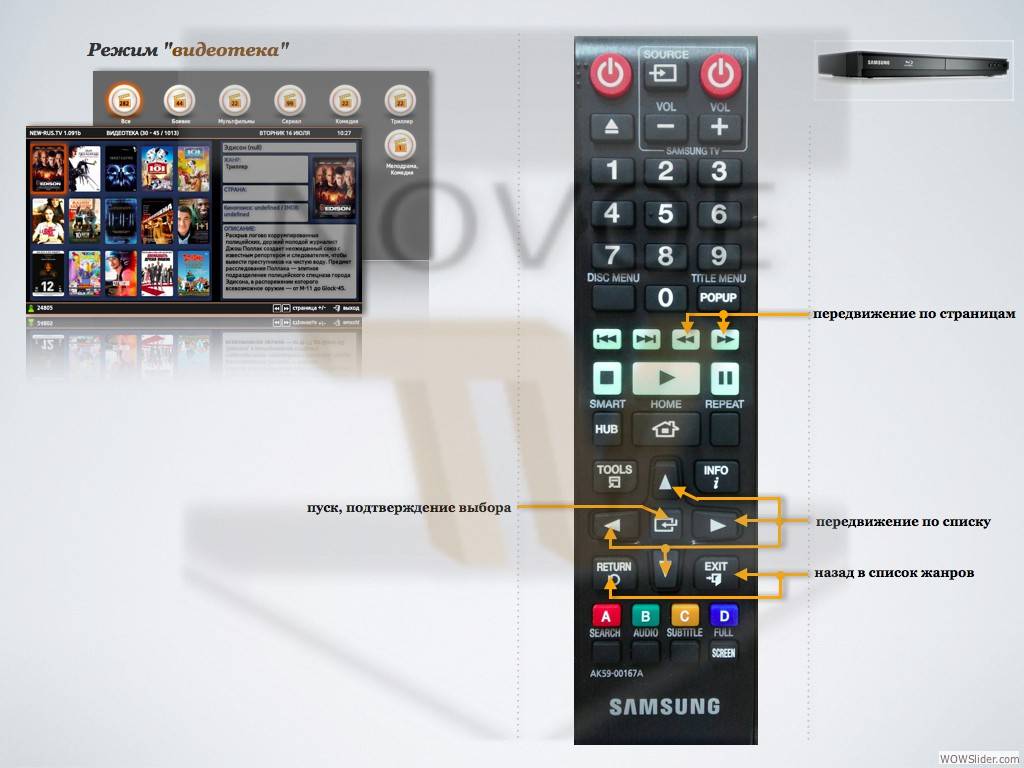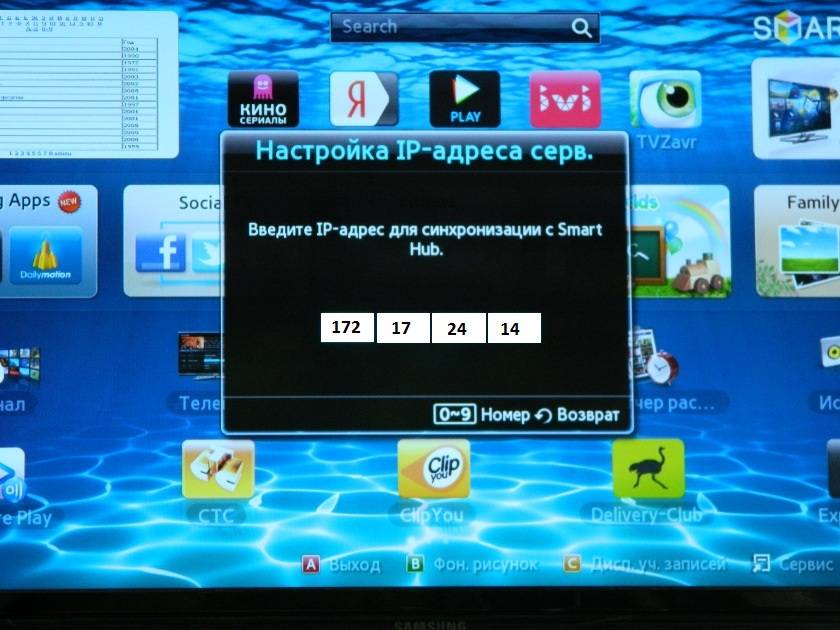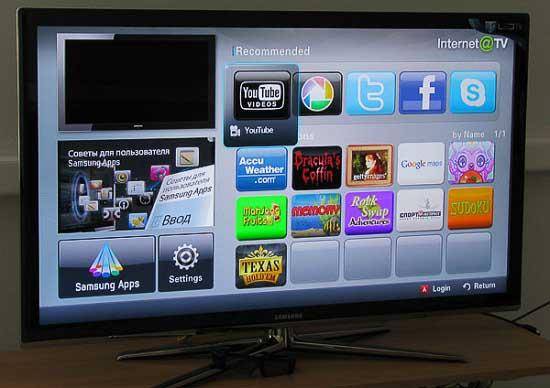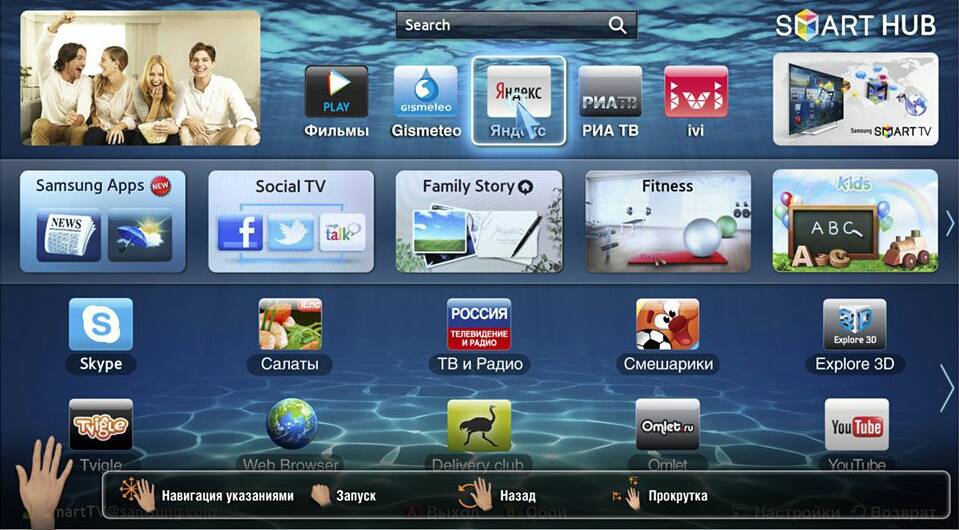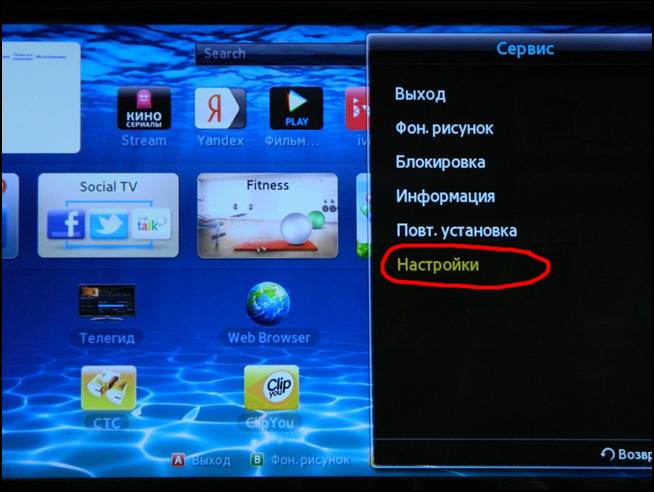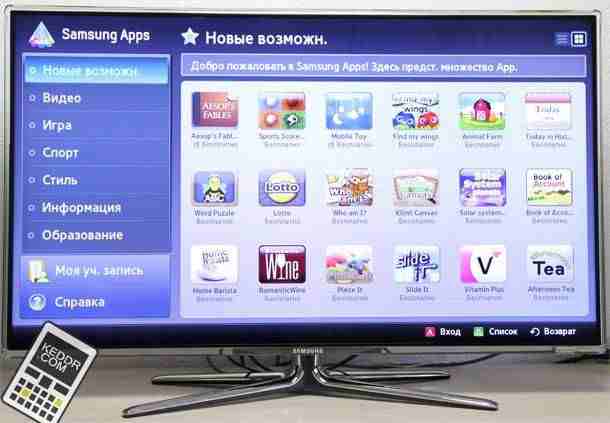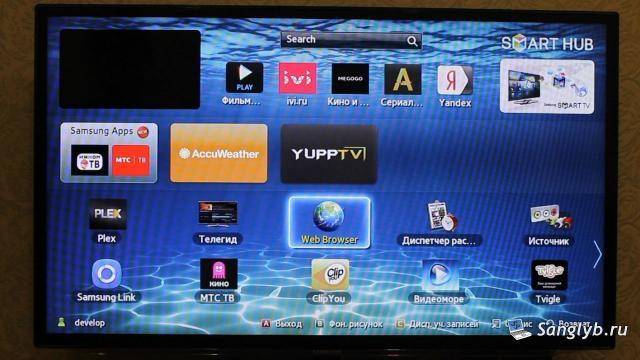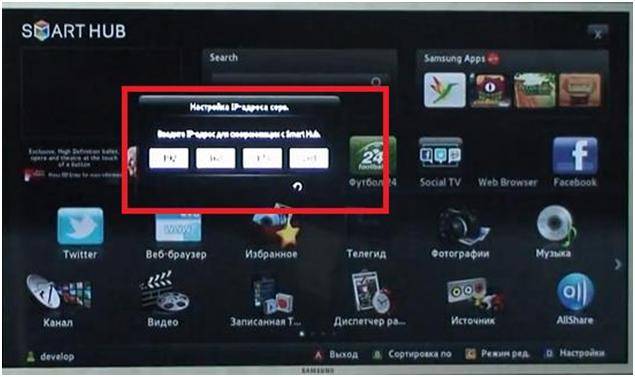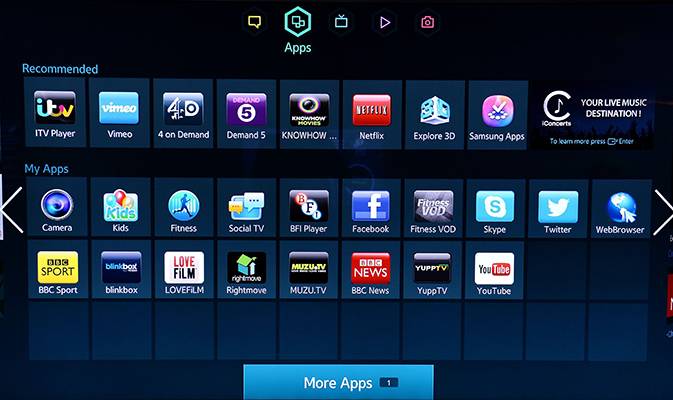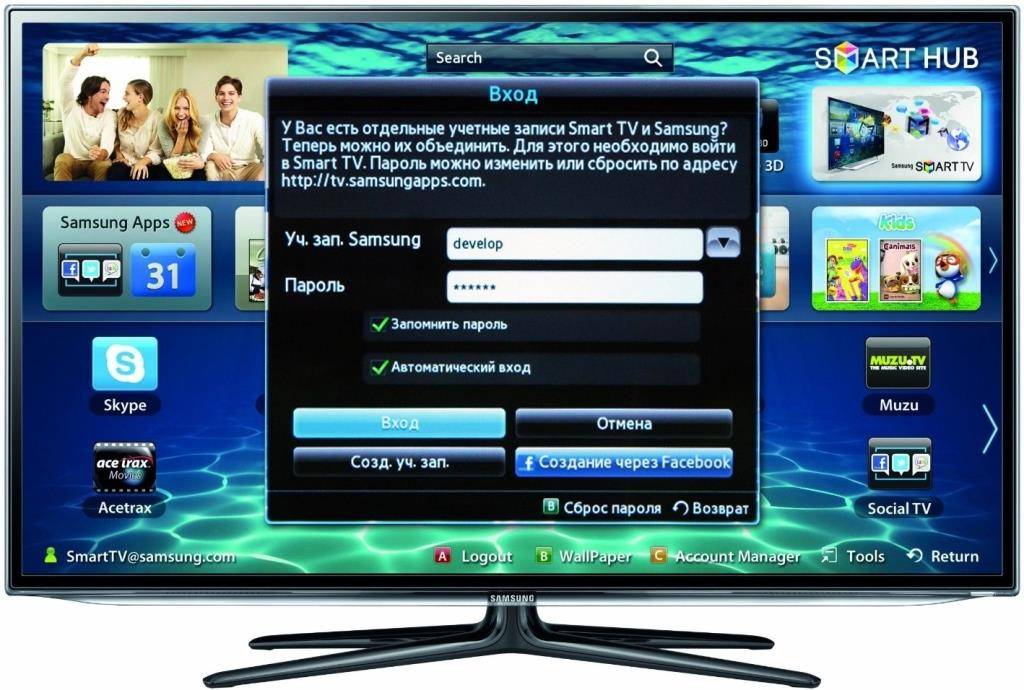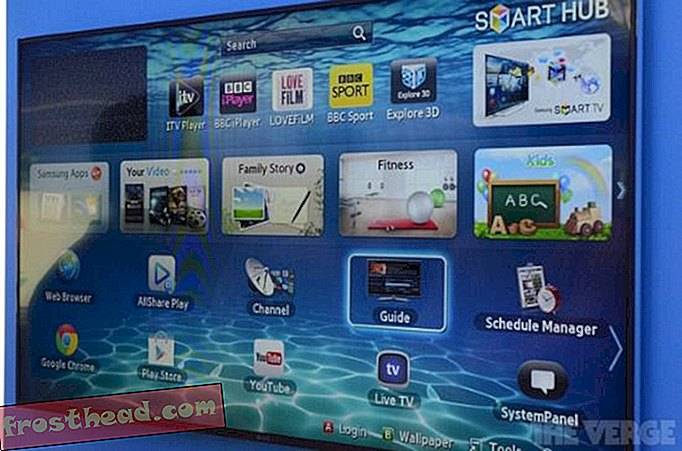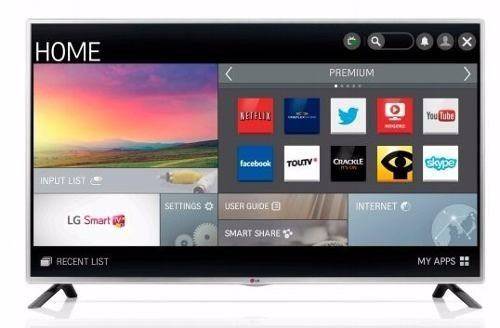Установка мессенджера на ТВ-приемники других марок
В телевизорах LG также Скайп убрали с официального магазина, и загрузочные файлы нет смысла искать на официальном сайте производителя. Однако на некоторых ТВ-приемниках могла остаться старая версия мессенджера, которая доступна для использования и сегодня. Единственное – программу невозможно обновить, поскольку разработчики объявили, что к телевизионной версии они вряд ли вернутся.
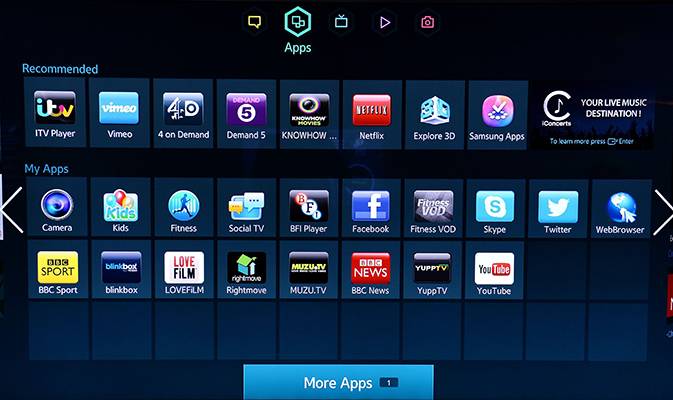
Еще один альтернативный вариант – это использование онлайн-версии программы. В этом случае должно быть соблюдено несколько условий. Во-первых, необходимо заранее зарегистрироваться в Skype, а во-вторых, телевизор должен иметь доступ к интернету. В этом случае приложение не придется инсталлировать, а для использования достаточно запустить браузер, перейти на страницу https://web.skype.com/ и выполнить вход в учетную запись.
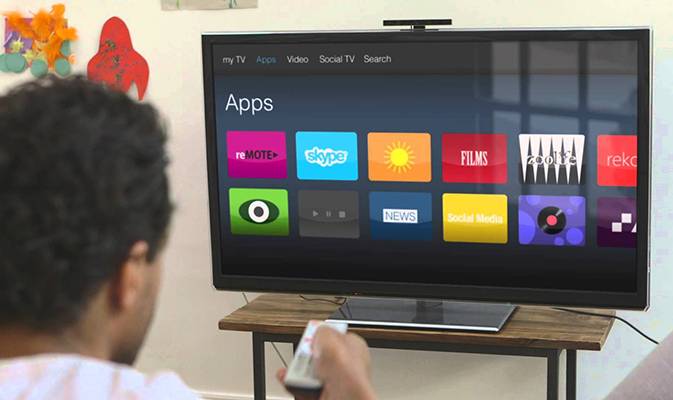
Настройка Скайпа зависит от конкретной марки Смарт-телевизора, а также от ОС, на базе которой он работает, однако общий принцип практически ничем не отличается. Потребуется выполнить следующие действия:
- Вначале может потребоваться деинсталляция старой версии Skype.
- Далее следует вставить в порт USB флешку с инсталлятором, перейти во вкладку «SmartHub» и запустить инсталлятор.
- Следующий шаг – переход в главное меню, где необходимо проверить, отключена ли функция, доступная по пути «Система» — «Общие» — «Моментальное включение».
- Телевизор отключить, изъять USB-накопитель, а затем снова включить и запустить приложение.
- После того как мессенджер был загружен с флеш-накопителя и установлен в память ТВ-приемника, запустить Skype.
- В специальном поле указываются регистрационные данные – логин и пароль.
- Перед тем как начать общение, рекомендуется проверить, работают ли исправно динамики и микрофон.
- Также может потребоваться дополнительная настройка и проверка работоспособности камеры.
- Нелишним будет зайти в настройки, установить аватар и проверить, соответствует ли действительности указанная о пользователе личная информация.
Сервер для работы с программой Скайп перестал функционировать в 2017 году, но это не значит, что Смарт ТВ нельзя использовать для общения онлайн. Благодаря вышеописанным рекомендациям легко загрузить популярный мессенджер в Смарт-устройство и пользоваться в полной мере всеми его возможностями и преимуществами.
Установка в зависимости от модели телевизора
Сейчас устанавливать Skypе на смарт телевизоры Самсунг проблематично, требуется найти и скачать необходимые файлы (индивидуальные для каждой модели):
Серия Е. Подключить usb – флешку к выключенной плазменной панели, далее включить ТВ, подождать минуту. После чего должен появиться значок SAMYCO.
Серия F. Вставить флешку в плазменную панель, затем нужно перейти во вкладку «ДОПОЛНИТЕЛЬНЫЕ ПРИЛОЖЕНИЯ», там должен находиться значок инстайл, который требуется запустить. Через несколько секунд на экране три раза будет появляться надпись: «ОК», это означает, что установленный файл скачен правильно – приложение работает. Затем ТВ рекомендуется выключить.

Серия Н. Чтобы понять, как устанавливать Skype для телевизора Самсунг смарт ТВ этой модели, необходимо определить прошивку ТВ:
- раздел «МЕНЮ»;
- вкладка «ПОМОЩЬ»;
- обращение к Samsung;
- Скачивание установщика в зависимости от прошивки.
Общая инструкция для других марок телевизора
Если на Samsung нет скайпа, то первые два шага необходимо пропустить.
- Удалить старую версию приложения.
- Отключить жидкокристаллическую панель от электропитания, дождаться, когда погаснет лампа, снова включить устройство.
- Установить флешку с папкой инстайлскайп.
- Зайти в smartHub, запустить инстайлскайп.
- На пульте ДУ нажать клавишу «ENTER».
- Нажать кнопку Exit, перейти в раздел «МЕНЮ», проверить функцию «СИСТЕМА» — «ОБЩИЕ» — «МОМЕНТАЛЬНОЕ ВКЛЮЧЕНИЕ» — если она имеется, то отключить.
- Отключить экран от питания, дождаться погашения лампы, изъять флешку.
- Включить устройство, запустить программу.
Чтобы установить скайп на другую модель телевизора необходимо проделать практические такие же действия, пункты меню могут отличаться названием, так как это зависит от производителя.
Общие настройки для телевизора и ресивера
По характеру все присутствующие этапы настройки аналогового и цифрового ТВ
можно выделить в три группы:
- Технические. Установка параметров для качественного приема цифрового сигнала — скорость обработки и частотный диапазон поиска.
- Поиск. Основной процесс по нахождению каналов.
- Интерфейс. Выбор языка, установка пароля, сортировка телеканалов и т.д.
Технические настройки усложнены тем, что в зависимости выбор частотного диапазона происходит по-разному. У одних моделей он устанавливается автоматически при выборе типа приемника (спутник, кабель или антенна). Другие ресиверы поддерживают только возможность вручную настроить значение частоты. Его можно получить из руководства по работе приемника.
Поиск каналов — это всегда ручная и автоматическая функция. В последнем случае пользователю предлагается найти и сразу сохранить все каналы. Она неудобна при наличии работающих каналов от другого приемника, т.к. автопоиск полностью их удаляет. Конечно, его можно включить для всех типов вещания, но телеканалы прежнего ТВ уже не будут на своих местах.
Последние модели телевизоров поддерживают профили пользователей, в одном из которых можно сохранить каналы аналогового ТВ, а на другом найти цифровые программы.
Интерфейс — это пользовательские настройки. Они не влияют на поиск каналов и нужны для удобства использования телевидения, но пользователь постоянно с ними сталкивается при подключении.
В большинстве случаев приходится настраивать следующие параметры:
- Регион. Выбор страны для поиска каналов. У некоторых телевизоров и приставок вариант «Россия» может отсутствовать и выбирается «Европа». Это связано с экспортом. Если основные поставки производителя ориентированы на американский или азиатский континент, оборудование будет слабо интегрировано для использования в европейской части.
- Сортировка каналов. Очень полезная функция при подключении кабельного ТВ. Изначально оно находит все телеканалы, в т.ч. недоступные по тарифу. Учитывая невозможность активации без приставки, они бесполезны и удаляются нажатием пары кнопок на пульте.
- Пароль (PIN-код). Он требуется для доступа к системным опциям и установке ограничений на просмотр отдельных каналов. Служит средством защиты от несанкционированного использования телевидения или неумышленного изменения функций детьми.
Некоторые модели перед основными настройками запрашивают язык интерфейса. Все приставки и телевизоры поддерживают русский язык. Если он не запрашивается и установлен английский, его можно изменить, перейдя в меню «Language” и выбрав «Russian».
Для владельцев современных телевизоров, у которых присутствует встроенный DVB-T2 тюнер. Он выполняет те же функции, что и ресивер — декодирует сигнал и предоставляет зрителю готовое изображение в высоком разрешении. Поиск цифровых каналов на них происходит таким же методом , что и с помощью приставки. Разница лишь в программных функциях и особенности меню самого телевизора. У каждой модели оно разное, поэтому ниже отдельно будет рассмотрена настройка цифрового ТВ для каждого производителя.
Общая инструкция для других марок телевизора
Если на Samsung нет скайпа, то первые два шага необходимо пропустить.
- Удалить старую версию приложения.
- Отключить жидкокристаллическую панель от электропитания, дождаться, когда погаснет лампа, снова включить устройство.
- Установить флешку с папкой инстайлскайп.
- Зайти в smartHub, запустить инстайлскайп.
- На пульте ДУ нажать клавишу «ENTER».
- Нажать кнопку Exit, перейти в раздел «МЕНЮ», проверить функцию «СИСТЕМА» — «ОБЩИЕ» — «МОМЕНТАЛЬНОЕ ВКЛЮЧЕНИЕ» — если она имеется, то отключить.
- Отключить экран от питания, дождаться погашения лампы, изъять флешку.
- Включить устройство, запустить программу.
Чтобы установить скайп на другую модель телевизора необходимо проделать практические такие же действия, пункты меню могут отличаться названием, так как это зависит от производителя.
Как установить Скайп на телевизор LG
Компания LG отличается от своих конкурентов тем, что устанавливает на свои телевизоры уникальную операционную систему Web OS (webos), которая принципиально разниться с привычной ОС Android. Но и тут пользователи неизбежно столкнуться с проблемой при установке. Последние несколько версий прошивки ОС не предусматривают возможность установки видео-мессенджера. При этом остается несколько способов решения этой проблемы.

- Для моделей до 2016 года выпуска. Если прошивка ТВ не была изменена искусственно (вручную), то установить Skype получиться без особо сложных манипуляций. Потребуется только скачать на ПК мессенджер, перебросить файл на флешку, флешку вставить в USB-разъем, а затем зайти в SMART TV и запустить приложение.
- Перепрошивка. Метод достаточно трудоемкий и по силам не каждому пользователю, тем более что устанавливать придется заведомо устаревшую версию ОС. В остальном – процедура остается идентичной и выполняется при помощи обычной USB-флешки.
- WEB SKYPE. Web Skype – это веб-версия программы, которая не требует загрузки специального софта и позволяет вести общение непосредственно через браузер. Необходимо лишь открыть любой браузер, зайти на сайт Skype, авторизоваться в системе, указав логин и пароль, и можно будет свободно пользоваться мессенджером.
Стоит учитывать, что при установке Skype на телевизор LG с флешки, установочные файлы должны быть разархивированы и представлены в формате .ipk, в противном случае установка не запустится.
Что лучше приобрести – Смарт-телевизор или приставку с функцией СмартТВ
Оба варианта созданы для того, чтобы сделать телевизор « умным» и мультифункциональным. Но всё же, между ними есть функциональные различия. Самое основное отличие Смарт ТВ от приставки – это оптимизация именно под функционал телевизора. Эту систему нельзя использовать на смартфоне или ПК – она разработана специально для телевидения. А приставку с функцией Андроид ТВ можно интегрировать с другими устройствами, работающими на этой платформе. Например, с андроид — смартфона можно интегрировать свою учётную запись на телевизор, получив при этом что – то типа большого планшета.
ОС Андроид не имеет идеальной адаптации под большой экран. Также она не заточена под пультовое управление и в большинстве случаев нужно приобретать к приставке мышь и клавиатуру. А система Smart TV оптимизирована под экраны большого разрешения и пульты.
Людям, которые никогда не пользовались возможностями Smart TV и далеки от тонкостей настроек данной системы лучше приобрести Smart TV LG или Samsung. У этих моделей управление и настройки самые простые. Превратить обычный телевизор в «умный» — этот вариант больше подходит для опытных интернет — серферов, которые хотят выжать максимум возможностей и синхронизировать свои гаджеты с телевизором.
https://youtube.com/watch?v=W_5F9F0tPDk%3F
Установка
Каждый smart tv имеет свою инструкцию по установке программы. Поскольку устройства разных производителей обладают своим отличающимся друг от друга меню, то шаги действий могут отличаться. Некоторые модели телевизоров уже обладают встроенным приложением для общения. И никаких дополнительных операций выполнять не потребуется.
Прежде чем выполнять какие-либо инструкции проверьте этот факт. Однако в случае отсутствия программы не стоит сразу отчаиваться. Ее можно скачать из интернета (для своей прошивки) и достаточно легко инсталлировать. Рассмотрим алгоритмы установки скайпа для разных представителей.
Samsung
Как уже выше отмечалось, не все версии данного производителя имеют возможность установить бесплатный скайп.
Для тех, кто все же обладает такой функцией, необходимо выполнить следующие пункты:
- Проверить, не был ли установлен skype ранее. Если уже имеется в наличии, тогда сперва его нужно удалить и лишь потом сделать новую инсталляцию.
- Далее необходимо полностью обесточить смарт тв, выключив его из розетки. Достаточно вытянуть вилку, подождать 5-10 секунд и снова включить.
- Вставьте свой флеш-накопитель с приложением в разъем и запустите установочный файл. Чаще всего, он называется «Install Skype».
- Выполнив все шаги инсталляции, завершите ее, нажав кнопку «ВЫХОД».
- Снова отключите телевизор от питания и через короткий промежуток времени снова включите.
- Зайдите в меню виджетов и запустите skype. Программа автоматически сразу предложит ввести пользовательские логин и пароль.
Таким образом, проделав перечисленные пункты, можно запускать программу и наслаждаться общением.
LG
Компания-производитель lg выпускает свои телевизоры с ос webos. Все новые модели не поддерживают встроенного месенджера. Только в случае покупки старой прошивки с ранее установленной программой есть возможность ею пользоваться. Другим вариантом для телевизора lg выступает вход в скайп через официальную страничку в браузере (без конкретной инсталляции на смарт тв). Потребуется вбить в строке поиска «skype войти» и перейти в приложение онлайн. Таким способом могут общаться только зарегистрированные в программе пользователи.
Philips
Данный производитель предусматривает использование скайпа уже встроенным в операционную систему. В новых моделях Philips Smart TV приложение уже установлено и им можно сразу пользоваться при наличии интернета. Если у вас старый выпуск тв, то доступен вход в месенджер в браузере через официальную страничку.
Sony
В тв торговой марки Sony с операционной системой андроид также отсутствует ранее установленный виджет месенджера. Как и в вышеперечисленных моделях, есть два выхода:
- Загрузить установочный файл на флешку для соответствующей прошивки операционной системы и самостоятельно выполнить инсталляцию месенджера.
- Заходить через официальную страничку в браузере.
Каждый вариант имеет свои плюсы и минусы. Какой вариант выбрать – решать только вам.
Телевизоры LG
Веб камеры для телевизоров LG Smart TV поставляются со специальными магнитами для крепления. Они не портят внешний вид телевизора и не требуют никаких навыков в установке. После этого, веб камера подключается непосредственно к телевизору через USB интерфейс. Устанавливать камеру можно и не на телевизоре. Это никак не скажется на функционале. Ее размещение – исключительно дело вкуса. У веб камер достаточно длинные провода, что позволяет размещать их в любом удобном месте.
После того, как вы подключили камеру к Смарт ТВ, необходимо запустить программу-мессенджер. Она самостоятельно установит все настройки. Кстати, есть режим ручной регулировки, но если у вас нет опыта, лучше довериться ПО. Как только все готово, вы сможете делать фотографии, записывать видео или общаться со своими собеседниками через приложение для обмена сообщениями.
«Зачем же нужен скайп на ТВ, если есть компьютер и телефон спросят многие?»
– Честно говоря, не знаю. Хотя наверно прикольно общаться с собеседником и сидеть его при этом на большом экране. Больший эффект присутствия, так сказать.
Думаете установить Скайп на телевизор также просто как на компьютер или телефон? – Вовсе нет! Точнее теперь, со 2 июня 2016 года, больше нет, не просто. Раньше все было легко, т.к. Скайп по аналогии с телефоном можно было скачать из официального магазина приложений на телевизоре.
И даже на самом популярном smart tv Samsung установка Skype не такая простая задача.
Все дело в том, что 2 июня 2020 года приложение Skype стало недоступно на всех телевизорах и первым из официального магазина Samsung Smart TV удалил Скайп именно Самсунг. Случилось это потому что компания Майкрософт приняла решение прекратить поддержку приложения Скайп на всех телевизорах, для того, чтобы «более тщательно сосредоточиться на поддержке мобильной версии программы».
Вот так и бывает. Купил дорогущий телевизор от любимого производителя, с веб-камерой, чтобы во всей красе видеть свою любимую бабушку при разговоре с ней через Скайп, а поддержка Скайпа на этом самом дорогущем телевизоре внезапно прекратилась.
Предполагаю, что возмущению пользователей просто не было предела. Именно поэтому и нашелся человек, который смог разработать алгоритм установки Скайпа на smart tv Samsung даже после удаления приложения из официального магазина Samsung Smart TV. Процесс этот не настолько просто как был раньше, но как говориться: «дорогу осилит идущий».
Что делать если Skype плохо работает
Так как Скайп стал недоступным для использования на Самсунге, его плохая работа может быть обусловлена именно этим фактором. В данном случае остается только применение соответствующей модели версии прошивки. Если же марка телевизора другая, например, Сони или LG, то возникшие сбои можно убрать посредством перезагрузки устройства, для этого нужно выключить TV и включить вновь,Заключение Отмена Скайпа полностью произошла в 2017 году для Смарт ТВ, однако она доступна на других устройствах, которые активно ее принимают и обеспечивают бесперебойную связь между участниками системы.
Кроме этого Скайп можно использовать, минуя запреты и используя для этого специальные программы. Вопрос относительно возможности восстановления открытого доступа так и остался незакрытым, а это дает надежду на улучшение ситуации.
Сегодня полки магазинов заполняются «умными» телевизорами, на которых можно смотреть не только телепередачи. Их принято называть SmartTV. Пользователи подключают к ним интернет, приставку, используют встроенную веб-камеру и устанавливают разного рода программы. Не исключением выступает популярный месенджер для общения Skype. Однако в установке на телевизор есть небольшая проблема. Компания Майкрософт перестала поддерживать приложение для SmartTV. Поэтому официального доступа нет. Тем не менее, установить приложение все же можно.
Чем удобен Скайп для Смарт ТВ

Скайп кроме низких тарифов за пользование обеспечивает своих пользователей множеством дополнительных преимуществ:
- бесплатные звонки между участниками – при этом нет разницы где они выполнены внутри страны или за ее пределами;
- наличие групповых звонков – можно устроить конференцию в количестве 25 звонков, поступающих в Skype между пользователями;
- видео-звонок допустим для пользователя также совершенно бесплатно, если у него есть соответствующая аппаратура;
- Skype доступен для установки на Windows любой версии;
- удобный и быстрый чат в любой точке земного шара;
- звонки на мобильные и стационарные телефоны по доступным тарифам круглосуточно.
Чтобы скачать Скайп для телевизора нужно чтобы он был с функцией установки данной программы.
Установка Скайп на Смарт ТВ

Чтобы узнать, как установить Скайп, изначально следует подготовить:
- телевизор с функцией Skype Smart TV;
- интернет-соединение;
- логин в Скайп;
- гарнитуру для общения.
После необходимо приступить к установке:
- активировать для телевизора свою учетную запись, посредством двухразового ввода логина и пароля. Для этого нужно нажать на Smart HUB – A;
- также посредством применения того же Smart HUB – A требуется войти в систему;
- далее следует выполнить установку самого Виджета Скайпа;
- сначала на пульте нажимается английская Д и во всплывшем меню выбираемся пункт «Разработка»;
- в появившейся иконке Install необходимо поставить галочку в качестве своего соглашения с лицензией и пользовательским соглашением;
- далее необходимо настроить IP адрес посредством соответствующей клавиши, уточнить адрес можно в TheDark Smart TV Server;
- далее синхронизируем Samsung приложения;
- на этом этапе Install Skype завершена.
Чтобы установить Skype LG Smart TV можно применить два способа:
- LG Store;
- с официального сайта приложения.
Все что придется выполнить-это загрузить приложение с магазина LG и согласиться с пользовательским соглашением. Подождать несколько минут пока установка полностью прошла. В случае отсутствия учетной записи необходимо пройти совершенно несложный процесс регистрации. Чтобы установить сегодня Скайп на Смарт ТВ Самсунг изначально следует скачать папку с “install skype” удаленно с другого устройства.
Перед установкой на компьютер нужно скопировать в папку файлы и скинуть ее в конец флэшки. И только после этого запустить “Install” в дополнительные приложения. После нескольких секунд появиться сообщение, что установка завершена. После установки приложения необходимо выполнить установку Скайпа как описано выше, с учетом вида прошивки на телевизоре, для которой и будет применим соответствующий установщик.
То, что нужно для общения
Чтобы пользоваться программой skype для телевизора нужен ТВ с функцией смарт, соединение с интернетом и камера со встроенным микрофоном. Если, конечно, вы не планируете пользоваться видеозвонком, то можно обойтись без камеры. Управление мессенджером будет выполняться с телевизионного пульта
Все данные личного профиля хранятся на сервере, поэтому не важно, на каком устройстве вы зашли. При желании даже можно вести переписку, хоть это и не слишком удобно делать на телеприемнике
Скайп для телевизора может быть установлен по умолчанию на устройстве. Но даже если придется загружать приложение самостоятельно, использование и функции скачанной программы будут такими же.
Как подключить камеру на телевизоре
Использование Скайпа для видеозвонков невозможно без камеры – она у телевизоров либо встроенная, либо придется ее приобрести. Обнаружить ее легко – она должна располагаться на верхней рамке экрана. Если она найдена, можно зайти в настройки, раздел «Камера» и включить ее.

При выборе камеры для телевизора нужно убедиться, что модель совместима со Смарт ТВ. Рынок таких камер широк, а главное, качество картинки будет лучше, чем у встроенных камер. После покупки нужно установить камеру на то место, откуда предполагается лучший обзор, и подсоединить USB-интерфейс к разъему у телевизора. Дальнейшая установка не представляет сложности:
- Появится окно установки драйвера, следует подождать несколько минут и следовать инструкции на экране.
- После ее завершения появится окно настройки параметров: нужно выбрать разрешение изображения, режим работы микрофона и другие пункты.
- Если появится окно, в котором можно установить оптимальное положение камеры, этим стоит воспользоваться: отслеживая изображение на экране, перемещать камеру.
- После завершения установки и настойки можно приступать к инсталляции самого Скайпа.
Смарт ТВ во многом заменяет компьютер – с большого экрана удобнее смотреть фильмы, работать в браузере и общаться в Скайпе. Когда в 2016 году разработчик прекратил поддержку своего продукта для Смарт ТВ, пришлось искать окольные пути для его использования. Появилось два основных варианта – установка через флешку или работа через браузер в онлайн-версии. Если первый доступен на ограниченном сегменте новых телевизоров, второй оказался универсален.
Возможные проблемы из-за прекращения поддержки Смарт телевизоров
Если пользователь хочет производить общение с помощью Скайп через телевизор, то ему лучше купить прибор с уже установленной программой. Конечно такая техника будет стоить немного дороже, но зато можно будет пользоваться приложением. В противном случае, если прибор не будет рассчитан на возможность подключения к мессенджеру из-за прекращения поддержки Скайп для Смарт TV, то как бы вы не старались, эксплуатировать программу не получится.
Учитывайте при покупке, что дешевая техника может быть некачественной, и не будет поддерживать все обещанные функции.
Возможность пользоваться приложением также будет зависеть от производителей техники. Может быть какие-то из них сразу откажутся от Skype, а другие наоборот оставят утилиту еще не некоторое время, учитывая спрос потребителей. Также помните о том, что если приложение уже установлено на телевизоре, то им можно будет пользоваться и дальше, никто не сможет его насильно удалить.
В любом случае не стоит расстраиваться, ведь из любой ситуации можно найти выход, и в ближайшее время данная проблема обязательно будет решена.
Теперь вы знаете всю необходимую информацию, и сможете общаться с нужными людьми через Скайп с помощью Смарт TV. Не забывайте о родных и близких, и всегда оставайтесь на связи с ними.
Ошибки в работе приложения и пути исправления
При работе с приложением пользователи в ряде случаев сталкиваются с определенными затруднениями. Перечислим самые распространенные из них.
- «Регистрационные данные не распознаны». Чаще всего эта проблема связана с допущением ошибок при вводе логина и пароля.
- «Комбинация логина и пароля не найдена». Возможно, что допущена ошибка при вводе данных для авторизации, или используется устаревшая версия программы.
- «Интернет устал и уснул». Такое явление возникает при сбое Интернет-подключения или блокировки программы анитивирусным ПО. Нужно проверить наличие выхода в Сеть и отключить антивирусник.
- «Ошибка передачи данных». Чаще всего решается перезагрузкой софта.
- «Учётная запись приостановлена». Эта надпись возникает, когда у системы возникло подозрение на взлом аккаунта пользователя. Для возобновления работы требуется обращение в службу поддержки путем заполнения специальной формы.
Настройки скайп
Настройка мессенджера на разных моделях – одинаковая. Мало того, процесс такой же, как и для настройки скайп на смартфонах и компьютерах.
При первом входе в приложение сделайте следующее:
- запустите мессенджер;
- введите свои регистрационные данные – имя пользователя или пароль;
- произведите настройку микрофона – убедитесь, что ваш голос передается без помех;
- проверьте работу динамиков;
- настройте камеру и проверьте видеосвязь. Если с ее работой возникают проблемы, прочтите нашу статью как проверить камеру в скайпе.
- загрузите свой аватар;
- зайдите в личные настройки, проверьте, корректна ли информация;
- добавьте друзей.
Иногда, впрочем, пользователи сталкиваются с тем, что скайп не открывается. Но об этом — отдельный разговор.
Особенности установки Skype для Самсунг
Чтобы установить виждет, потребуется скачать недостающие библиотеки, которые подходят для конкретной модели. Нужные архивы будут называться следующим образом:
- серия F5xxx – F6xxx – install_F5_6.zip;
- серия F7xxx – F8xxx – install_F7_8.zip;
- серия E5xxx – E6xxx – install_E5_6.zip;
- серия F7xxx – F8xxx – install_E7_8.zip.
Если телевизор относится к серии H, то через пункт Меню-Помощь-Обращение в Samsung узнается прошивка модели и скачивается соответствующий ей архив.
На следующем этапе проводится распаковка скаченной библиотеки в корень флешки, и она вставляется в телевизор. Из всех файлов выбирается исполняемый install. Когда на экране появится три раза зеленая надпись «OK», можно выключать устройство. При следующем включении среди программ для установки появится и Skype. А далее процесс инсталляции проводится по аналогии с телевизорами других торговых марок. Если у вас дома установлен телевизор Самсунг, то не лишним будет ознакомиться с полной информацией о методах настройки Смарт ТВ на телевизорах этой марки.
https://youtube.com/watch?v=CAHEqmv3_50
Как установить Skype для телевизора Samsung SMART TV?
Установить Skype для телевизора Samsung smart tv задача довольно сложная. С 2020 года приложение skype перестало быть доступным для большинства smart телевизоров. В качестве официальной причины указывается информация, что компания Microsoft, которая является разработчиком этой программы, отказалась от дальнейшего сотрудничества со всеми марками выпускающие «умные» телевизоры.
Компания Samsung была лидером по продаже телевизоров уже со встроенной камерой, но именно она первой удалила скайп из своего официального магазина программ для скачивания.
Внимание! Восстановить приложение можно только для моделей: Н, F, E. Для телевизоров Samsung D, J, К, U Skypе установить больше невозможно
Раньше для того чтобы настроить skypе на телевизоре Samsung smart tv хватало несколько минут. Схема настройки выглядела так:
- нажать «SMART HUB», затем клавишу «А»;
- в появившемся окошке ввести информацию для регистрации;
- после чего нажать на «ВХОД»;
- затем происходила автоматическая настройка программы.
Установка в зависимости от модели телевизора
Сейчас устанавливать Skypе на смарт телевизоры Самсунг проблематично, требуется найти и скачать необходимые файлы (индивидуальные для каждой модели):
Серия Е. Подключить usb – флешку к выключенной плазменной панели, далее включить ТВ, подождать минуту. После чего должен появиться значок SAMYCO.
Серия F. Вставить флешку в плазменную панель, затем нужно перейти во вкладку «ДОПОЛНИТЕЛЬНЫЕ ПРИЛОЖЕНИЯ», там должен находиться значок инстайл, который требуется запустить. Через несколько секунд на экране три раза будет появляться надпись: «ОК», это означает, что установленный файл скачен правильно – приложение работает. Затем ТВ рекомендуется выключить.
Серия Н. Чтобы понять, как устанавливать Skype для телевизора Самсунг смарт ТВ этой модели, необходимо определить прошивку ТВ:
- раздел «МЕНЮ»;
- вкладка «ПОМОЩЬ»;
- обращение к Samsung;
- Скачивание установщика в зависимости от прошивки.
Общая инструкция для других марок телевизора
Если на Samsung нет скайпа, то первые два шага необходимо пропустить.
- Удалить старую версию приложения.
- Отключить жидкокристаллическую панель от электропитания, дождаться, когда погаснет лампа, снова включить устройство.
- Установить флешку с папкой инстайлскайп.
- Зайти в smartHub, запустить инстайлскайп.
- На пульте ДУ нажать клавишу «ENTER».
- Нажать кнопку Exit, перейти в раздел «МЕНЮ», проверить функцию «СИСТЕМА» — «ОБЩИЕ» — «МОМЕНТАЛЬНОЕ ВКЛЮЧЕНИЕ» — если она имеется, то отключить.
- Отключить экран от питания, дождаться погашения лампы, изъять флешку.
- Включить устройство, запустить программу.
Чтобы установить скайп на другую модель телевизора необходимо проделать практические такие же действия, пункты меню могут отличаться названием, так как это зависит от производителя.
Программа исчезла в 2020 году
Компания Microsoft больше не занимается разработкой и поддержкой приложения для телевизионной версии. Старая программа будет доступна только для тех моделей, на которых компании, выпускающие Smart TV, оставят такую возможность.
Многих интересует, как установить skype на телевизоры Lg? Тут ответ не утешителен. Программа будет удалена со всех моделей телевизоров Lg smart tv, восстановить ее нельзя.
В 2020 году ожидается прекращение работы сервера скайп для смарт тв, это означает, что приложение перестанет быть доступно окончательно в независимости от марки, серии, даже после прошивки.
Альтернативы skypе для телевидения смарт тв пока не существует, но эта опция всегда доступна на других устройствах: планшетах, телефонах, стационарных компьютерах. Это не означает, что Смарт ТВ служит для просмотра телевидения, ведь осталось много полезных и нужных опций, характеризующих эту технологию.
televopros.ru
Установка Skype на телевизор Samsung H серии
Для начала узнайте прошивку Вашего телевизора в Меню. Скачайте установщик исходя из своей прошивки.
- Для прошивки T-GFP
- Для прошивки T-MST14, T-GFS
- Для прошивки T-NT14U
Если Skype, в телевизоре не установлен, то первые 2 пункта пропускаем.
1. Удаляем старую версию Skype.
2. Выключаем телевизор, вынимаем вилку из розетки, ждём пока погаснет лампочка на передней панели. Включаем ТВ.
3. Кидаем папку InstallSkype из ранее скачанного архива на флешку.
4. Заходим в SmartHub и запускаем виджет Install Skype. (Если виджет не появился — Выключите ТВ, вставить флешку, включить ТВ).
5. Нажимаем на пульте Enter и ждём (последние 3 строки должны быть с Ok на конце).
6. Нажимаем Exit, заходим в Меню ТВ и проверяем опцию Система -> Общие -> Мгновенное включение. Если она есть — Выключить.
7. Выключите ТВ и выньте вилку из розетки, ждём пока погаснет лампочка на передней панели. Вытащите флешку.
8. Включаем ТВ и запускаем Skype.